動画を見ていると、誰かの顔がぼやけていたりモザイクがかかっていたりすることがあります。一般的に言えば、動画中の顔を隠すのは、プライバシーについて問題を回避するため、または他人のプライバシーを尊重するためです。では、どうすれば動画での顔を隠すことができますか?この記事では、5つの利用可能な方法が提供されます。
Windowsで動画の顔を隠す方法
このセクションでは、Windows動画編集ツールであるMiniTool MovieMakerとMicrosoft Clipchampを使用して動画の顔を隠す方法を紹介します。
MiniTool MovieMakerクリックしてダウンロード100%クリーン&セーフ
MiniTool MovieMaker
MiniTool MovieMaker は、豊富な編集ツールと様々なエフェクトを備えている Windows 向けの動画編集ソフトウェアであります。このアプリは、様々な要素を提供されて、動画に追加して人物の顔などのあらゆるものを隠すことができます。更に、モザイクの要素を使って、動画の顔をぼやかします。
これからは、MiniTool MovieMaker を使用して動画内の人物の顔を隠す方法を紹介します。
ステップ1:PC に MiniTool MovieMaker をダウンロードしてインストールします。
MiniTool MovieMakerクリックしてダウンロード100%クリーン&セーフ
ステップ2:このアプリケーションを開き、プロモーションウィンドウを閉じて、メインインターフェスにアクセスします。左上のセクションにある「Import Media Files」をクリックして、ファイルエクスプローラーを開き、顔を隠したい動画をアップロードします。
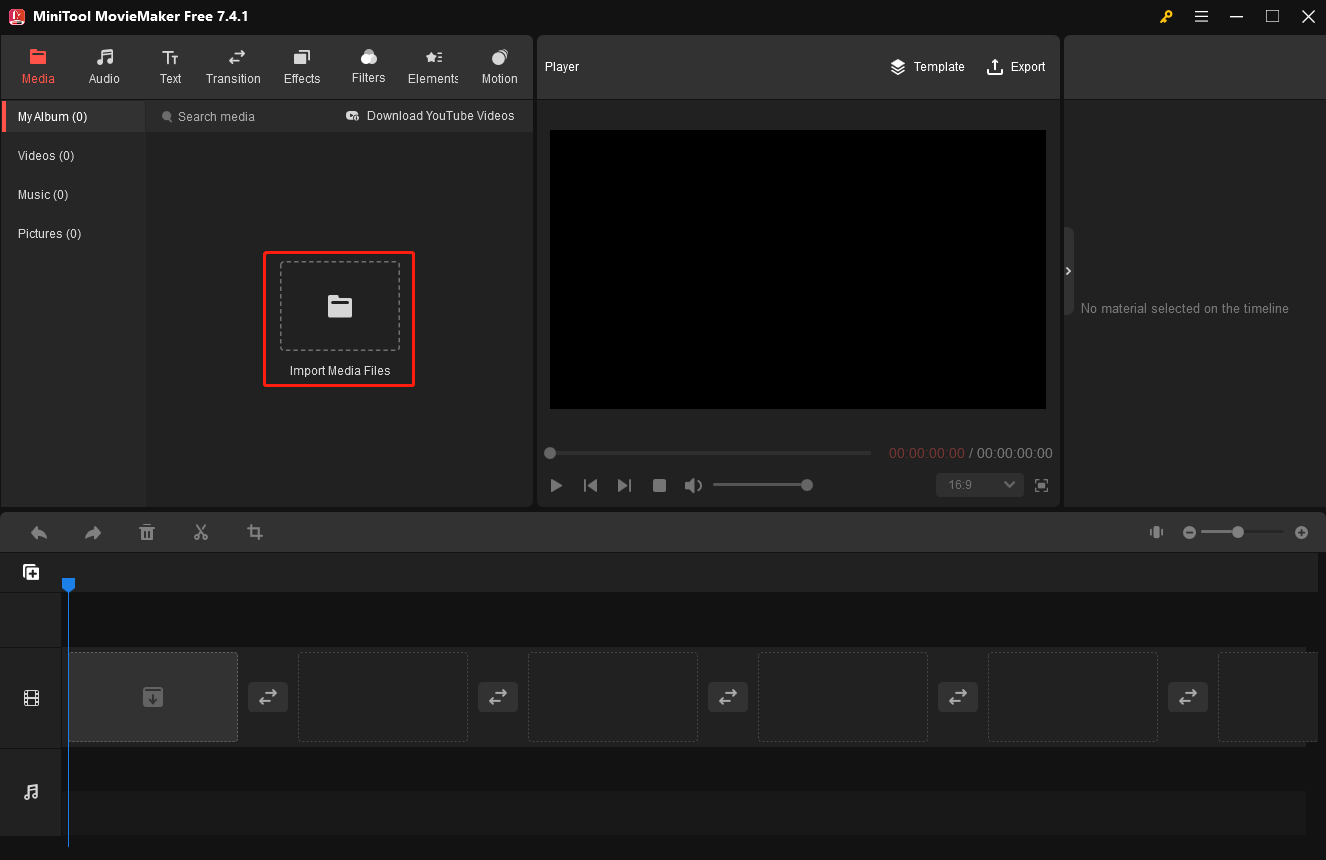
ステップ3:「+」アイコンをクリックしたり、直接に動画をドラッグアンドドロップしたりして、エクスポートした動画をタイムラインに追加します。
ステップ4:動画の顔を非表示にするには、上部の「Elements」をクリックし、左側の「Basic」カテゴリを選択して、下にスクロールしモザイク効果を見つけます。要素のサムネイルにマウスを合わせるとプレビューできます。お気に入りのエフェクトをダウンロードし、「+」ボタンをクリックしてビデオに追加します。
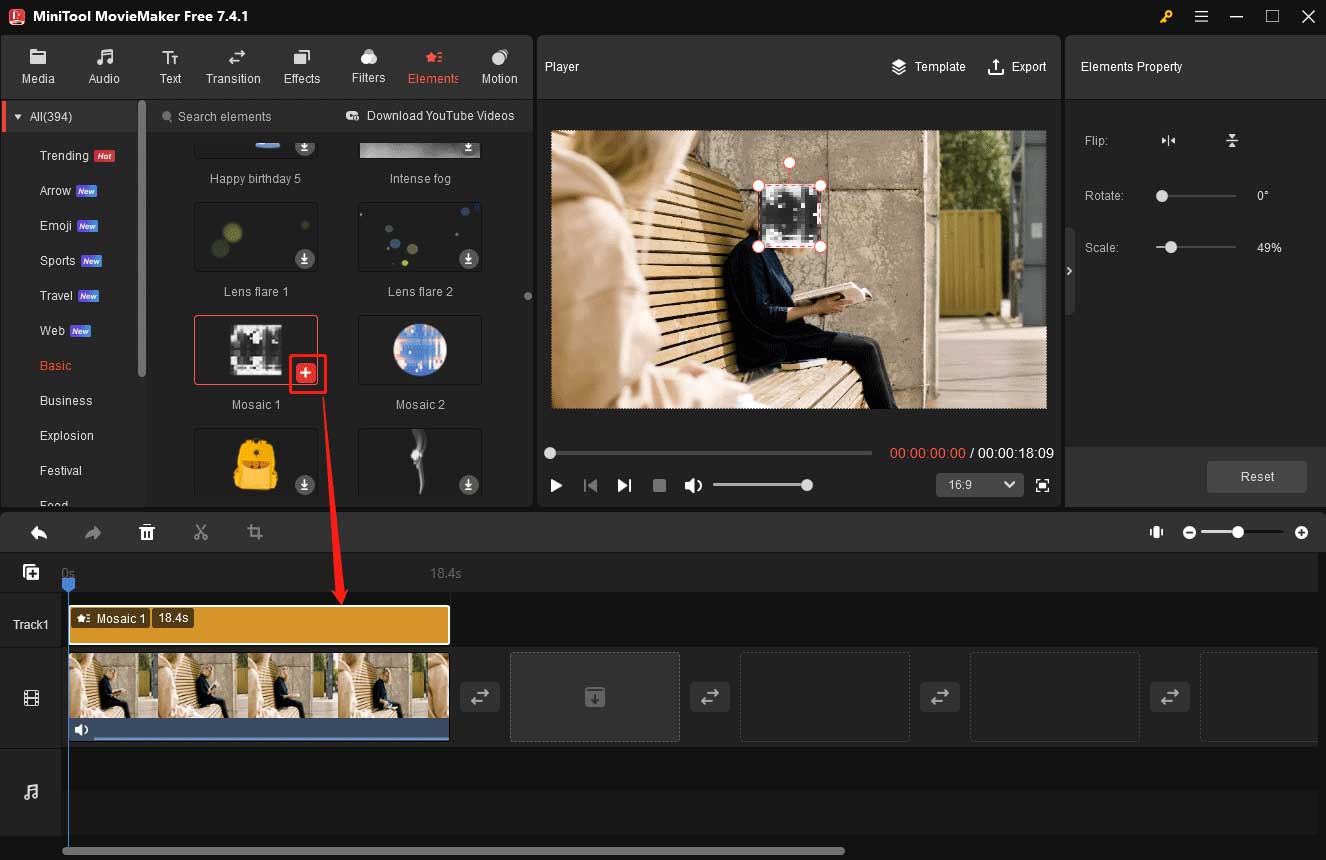
次に、タイムライン上の要素の端をドラッグしてモザイク効果の継続時間を変更し、動画プレーヤーウィンドウで要素を拡大縮小してサイズを調整し、モザイクが顔を完全に隠すようにすることができます。
或いは、他の要素を使用して動画内の顔を隠すこともできます。MiniTool MovieMaker には、多くのアニメーションステッカーが用意されております。お気に入りのステッカーを見つけて、もう一度お試しください。
ステップ5:編集の結果に満足したら、右上隅の「Export」をクリックして、エクスポート設定ウィンドウを開きます。そして、出力パス、動画の形式、解像度、フレームレートを設定し、「Settings」をクリックして詳細なオプションを表示します。すべての設定が完了したら、「Export」ボタンをクリックしてPCに動画を保存します。
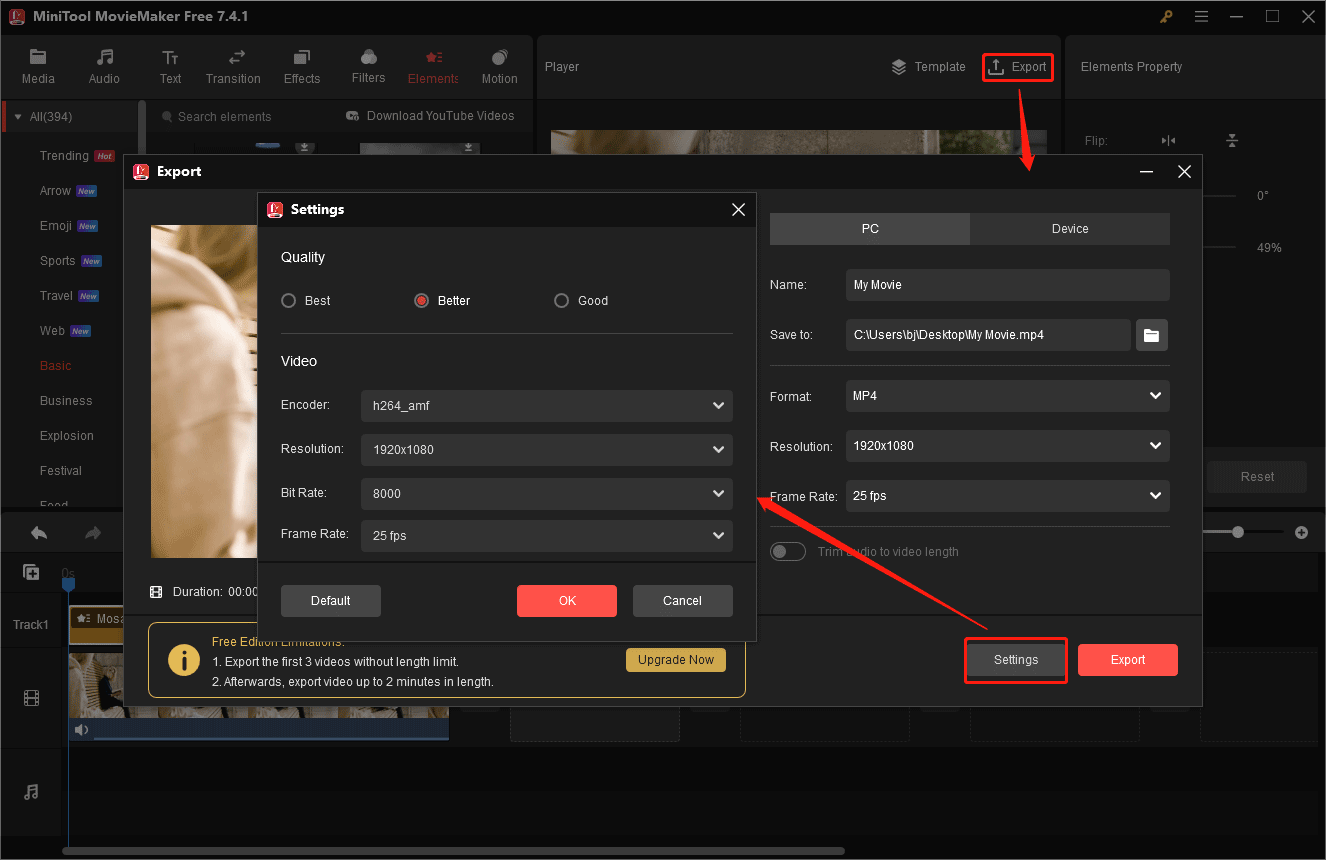
MiniTool MovieMaker の他の優れた機能:
- 短い動画クリップ、音楽、画像から動画を作成し、多くのメディア形式をサポートします。
- ビデオのトリミング、分割、切り取り、反転、回転、再生速度の変更などもできます。
- 一般的な動画アスペクト比、例えば16:9、9:16、4:3、1:1などがサポートします。
- 豊富なフィルター、トランジション、特殊効果を提供します。
- 動画にタイトル、キャプション、エンドクレジットが追加できます。
- 動画内のオーディオを編集します。
- 最大1080pの動画を無料で透かしなしでエクスポートします。
- その他
Microsoft Clipchamp
Clipchampは、Windows 11 オペレーティングシステムに組み込まれているビデオエディターです。このアプリケーションはユーザー フレンドリーなインターフェスを備えており、様々な編集ツールとエフェクトを提供します。このアプリでは、ぼかし効果を利用して、動画内の人物の顔を隠すこともできます。でも、この効果は、顔だけでなく、動画内のすべての画面をぼかすことに注意してください。
ステップ1:PC でClipchampを開き、アカウントでログインします。
ステップ2:「新しいビデオを作成」をクリックして新しいプロジェクトを作成し、上部の「メディアをインポート」ボタンをクリックして動画を選択してエクスポートします。
ステップ3:タイムラインに動画を追加します。
ステップ4:右側のサイドバーの「効果」タブをクリックします。下にスクロールして「ぼかし」を見つけてクリックし、この効果を適用します。また、ぼかし効果の強度を調整できすることもできます。
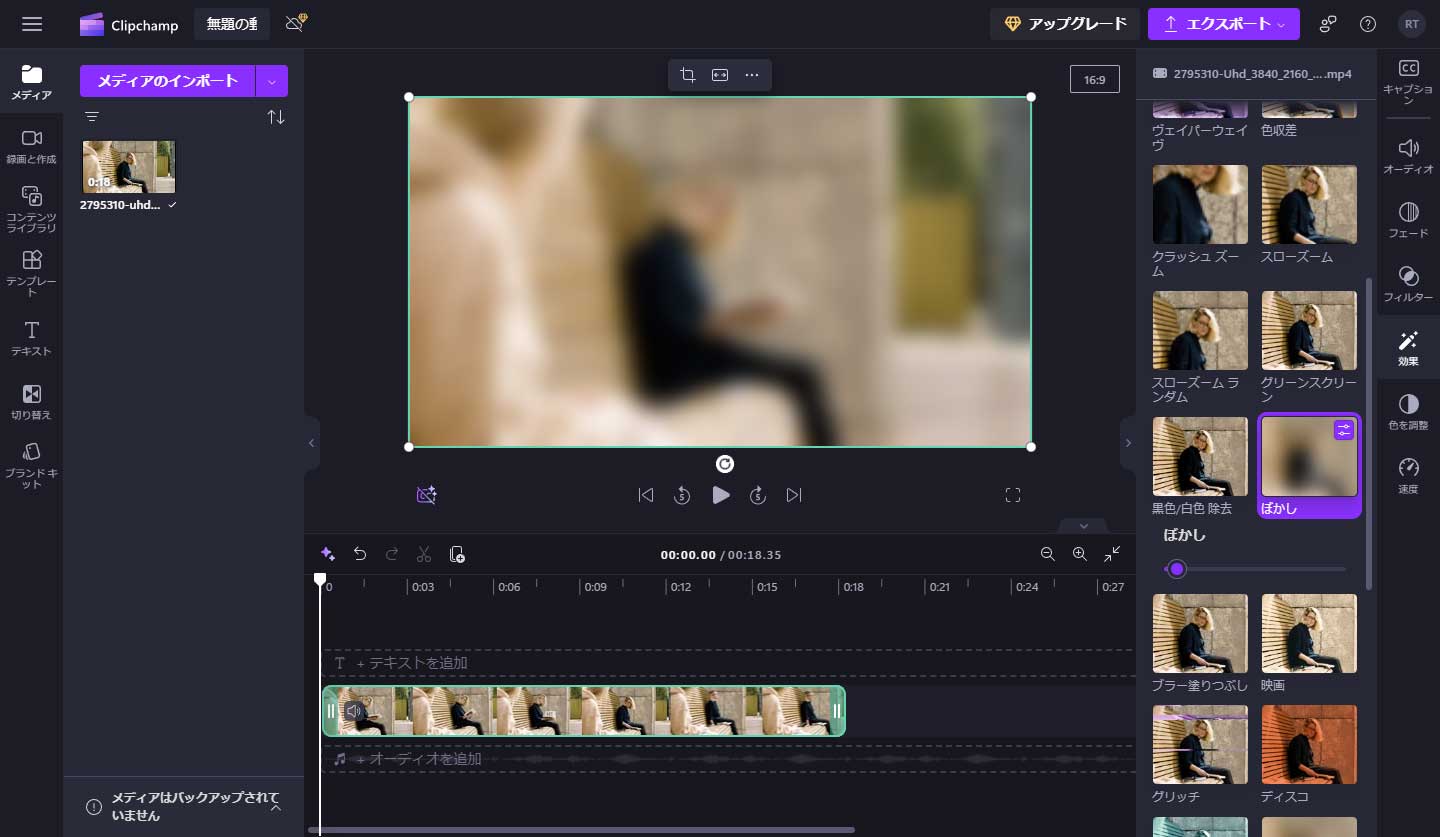
ステップ5:「エクスポート」ボタンをクリックし、解像度を選択して動画のエクスポートを開始します。
Android & iOSで顔を隠す方法
以下のアプリケーションを利用して、AndroidスマートフォンやiOS デバイスで動画内の人物の顔を隠すことができます。
PowerDirector
PowerDirectorは、高品質の動画を作成するために不可欠な機能を備えた、携帯向けの最高の動画編集アプリの1つです。このアプリには強力なモザイク効果があり、動画内の人物や顔を自動的に検出してぼかしたり、非表示にする領域を手動で選択したりすることもできます。
InShot
InShotは、AndroidおよびiOSデバイス向けの人気なビデオ編集アプリであり、YouTube、Instagram、Facebook、TikTokなどのSNS投稿動画を作成するための多くの人の第一選択肢です。このアプリでは、顔をぼかすモザイクステッカーが含まれており、またモザイクの強度と位置も調整可能です。更に、InShotのキーフレーム機能により、動いている顔をぼかすこともできます。
CapCut
CapCutは、動画を魅力的にするさまざまな編集ツールとエフェクトを備えた素晴らしいビデオエディターです。このアプリで、動画の全体、動画の一部、または動画の背景と動画にある人物の顔を簡単にぼかすことができます。
さいごに:
上記のアプリケーションを使用すると、モザイク効果やぼかし効果を追加することで、動画内の顔を簡単に隠すことができます。もちろん、これらのアプリで動画内の他の不要な部分を隠すこともできます。でも、一部のアプリでは動画全体がぼやけてしまうので、ビデオが非常にぼやけて見えるようになります。この問題を防ぐために、MiniTool MovieMakerを使用して、モザイクやその他の要素を追加して動画の顔を隠すことがおすすめします。
最後に、MiniTool MovieMakerの使用中に問題が発生した場合は、[email protected]までお問い合わせください。




ユーザーコメント :